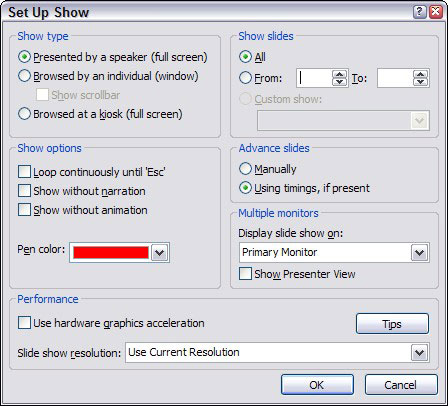Predvolené nastavenia na zobrazenie prezentácie v PowerPointe sú zvyčajne dostatočné. PowerPoint vám však ponúka možnosti, ktoré vám umožnia nastaviť vlastné prezentácie v PowerPointe, manuálne posúvať snímky a ďalšie. Pri otvorenej prezentácii, ktorú chcete nastaviť, kliknite na položku Nastaviť prezentáciu v skupine Nastaviť. Toto vyvolá dialógové okno Nastaviť prezentáciu:
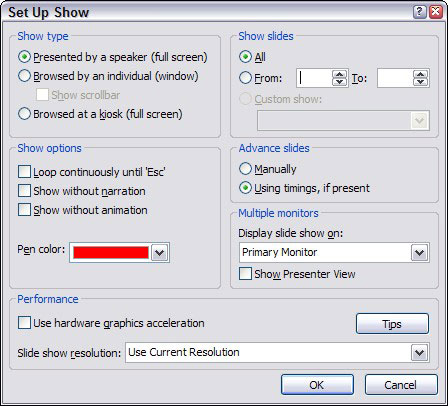
Pomocou možností v dialógovom okne Nastaviť šou môžete robiť nasledovné:
-
Konfigurácia prezentácie: Konfigurácia typu prezentácie prezentácie: Prezentované prednášajúcim (celá obrazovka), prehliadané jednotlivcom (okno) alebo prehliadané v kiosku (celá obrazovka).
-
Opakovať snímky: Označte začiarkavacie políčko Opakovať nepretržite až do 'Esc', ak chcete spustiť prezentáciu, kým nestlačíte Esc.
-
Zjednodušte prezentáciu: Zrušte výber možností Zobraziť bez rozprávania a Zobraziť bez animácie, ak chcete preskočiť rozprávanie alebo animácie.
-
Výber farby pera: Vyberte farbu pera.
-
Výber snímok: V oblasti Zobraziť snímky vyberte možnosť Všetky, ak chcete zahrnúť všetky snímky, alebo vyberte možnosť Od a zadajte čísla začiatočných a koncových snímok, ak chcete zobraziť iba vybraté snímky.
-
Nastavenie vlastných relácií: Ak máte vo svojej prezentácii nejaké vlastné predstavenia, vyberte možnosť Vlastná relácia.
-
Vyberte, či chcete snímky zmeniť manuálne: Ak chcete prechádzať zo snímky na snímku stlačením klávesu Enter alebo kliknutím, vyberte možnosť Manuálne. Ak chcete nastaviť automatické pokračovanie relácie, vyberte položku Používanie časovania, ak je k dispozícii.
-
Vyberte monitor: Z rozbaľovacieho zoznamu v oblasti Viac monitorov vyberte, ktorý monitor chcete použiť.
-
Nastaviť možnosti výkonu: Povolenie alebo zakázanie funkcií grafickej akcelerácie. Začiarknite možnosť Použiť hardvérovú grafickú akceleráciu, pokiaľ vaša prezentácia nefunguje správne.